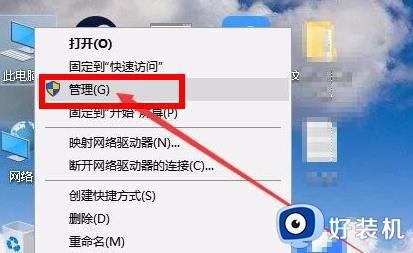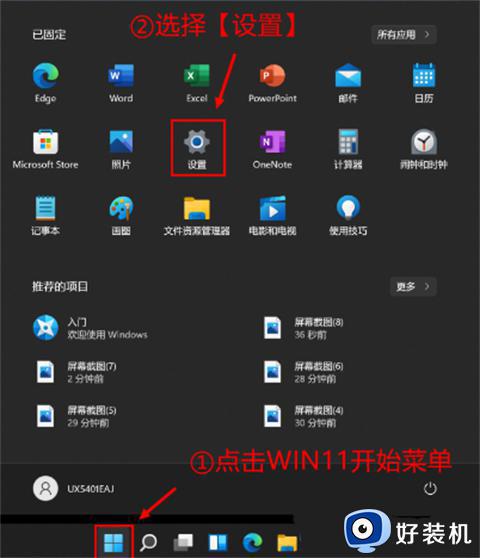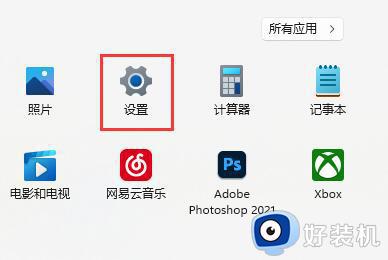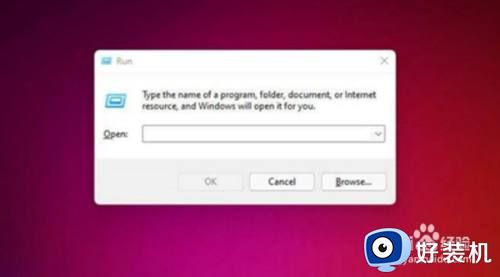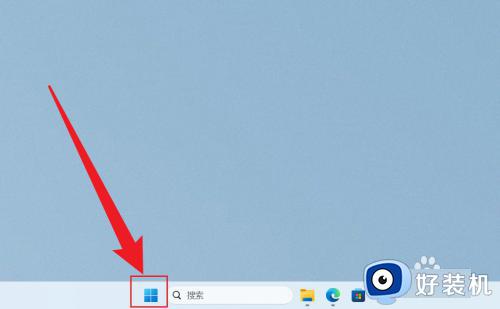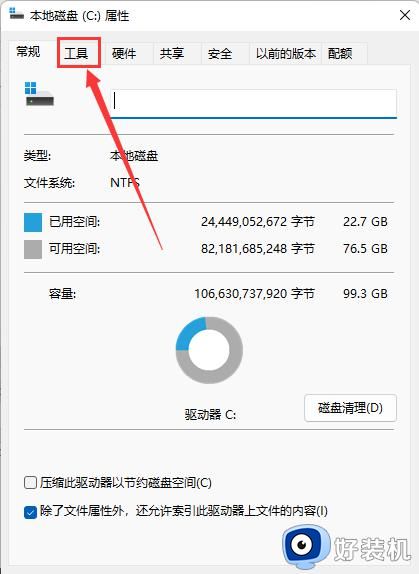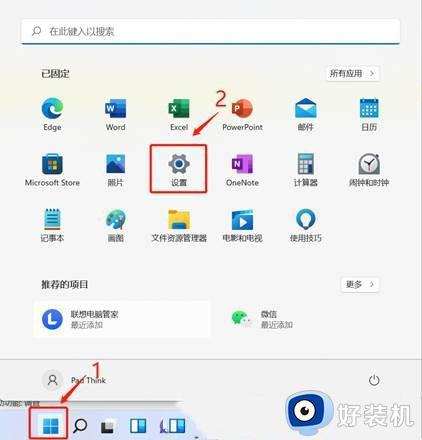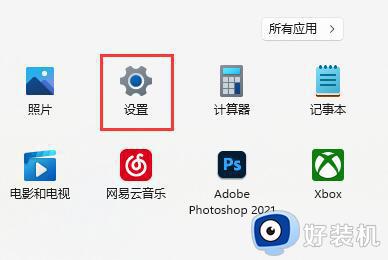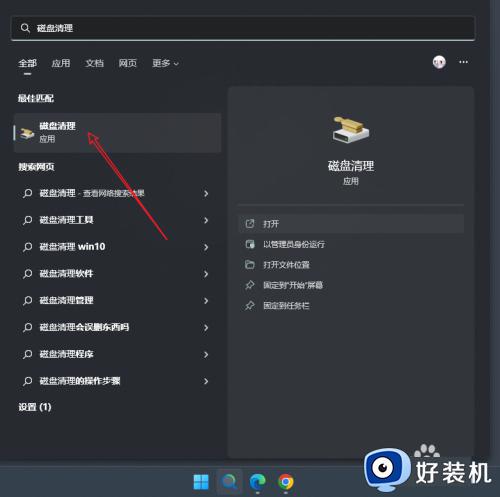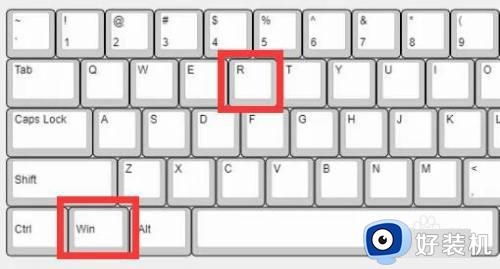win11磁盘清理功能怎么打开 开启win11磁盘清理功能的方法
时间:2023-11-19 14:44:00作者:mei
win11系统有一个磁盘清理功能,可以把磁盘多余不常用的垃圾文件给删除,这样就能轻松释放大量磁盘空间。但是win11系统磁盘清理功能在哪打开?阅读下文步骤内容,一起来开启使用win11磁盘清理功能。
具体方法如下:
1、首先打开桌面上的“此电脑”。

2、打开后,右键想要清理的磁盘,选择“属性”。
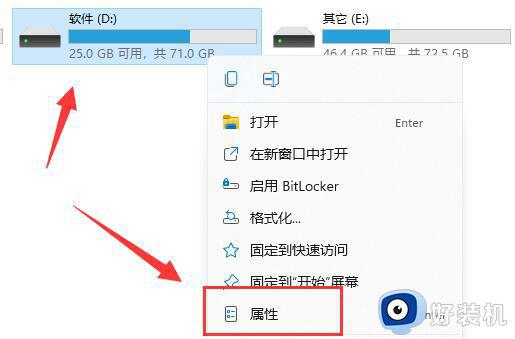
3、打开后就能看到“磁盘清理”选项了。
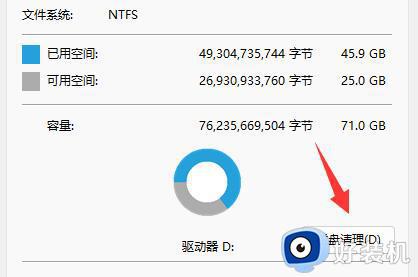
4、进入后,可以勾选想要清理的文件类型。
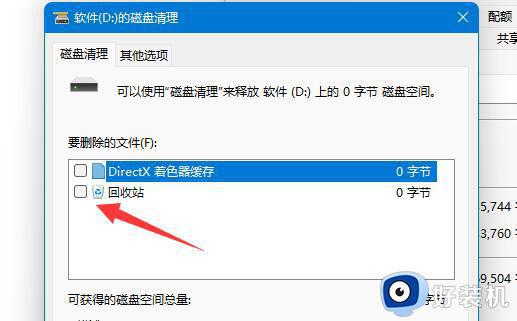
5、在其他选项下,还可以清理不需要使用的程序和功能。
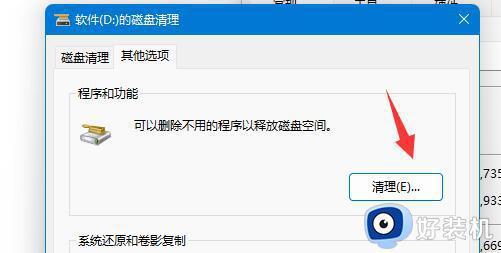
6、如果你有不需要的系统还原和卷影复制,也可以在这里清理。
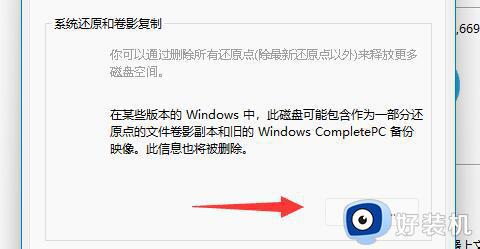
7、选择完成后,点击下方“确定”就可以完成磁盘清理了。
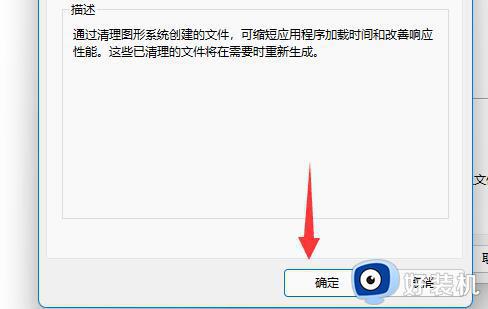
win11磁盘清理功能是系统自带的,直接开启就能删除多余垃圾文件,当然大家也可以选择使用第三方软件进行磁盘清理。